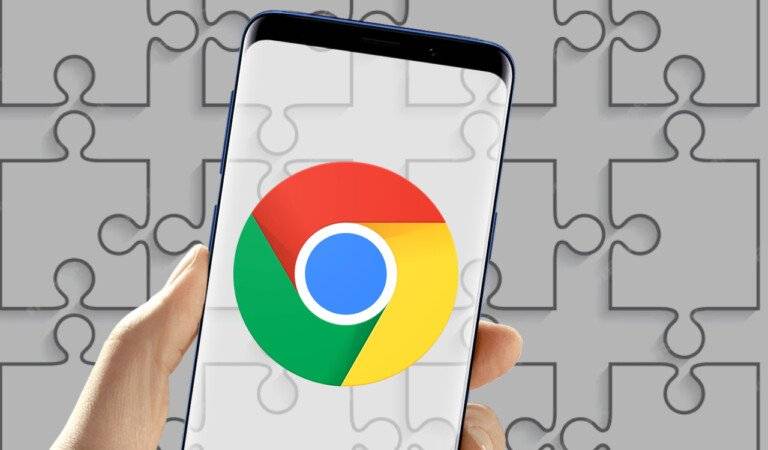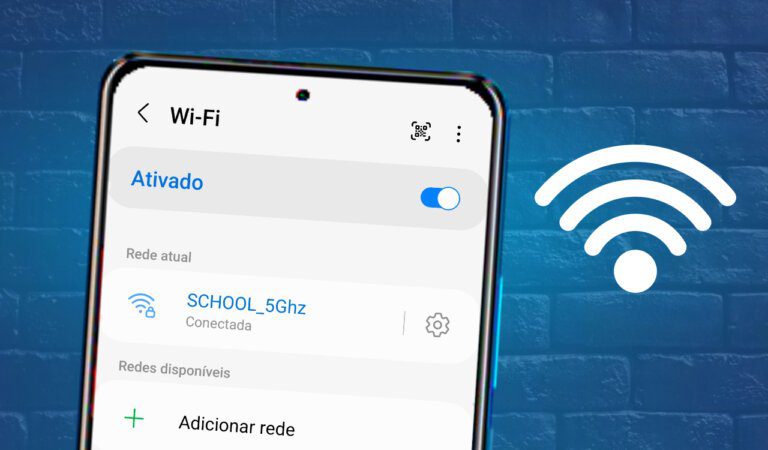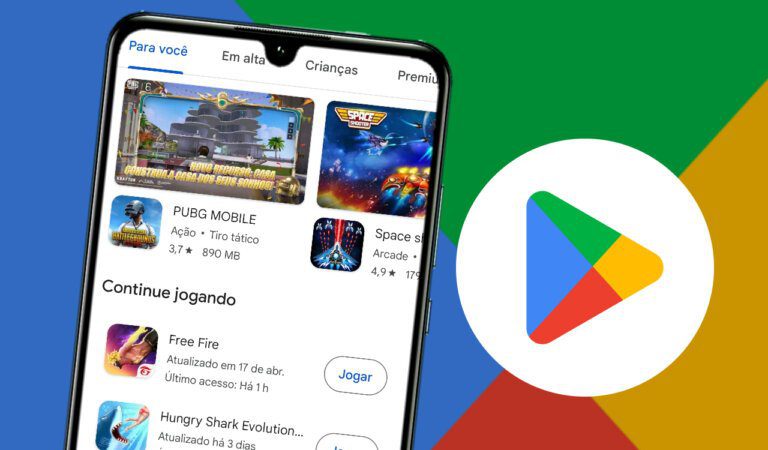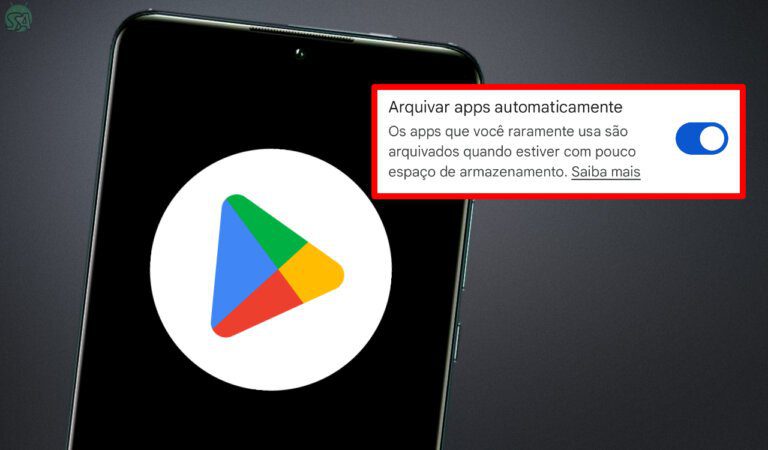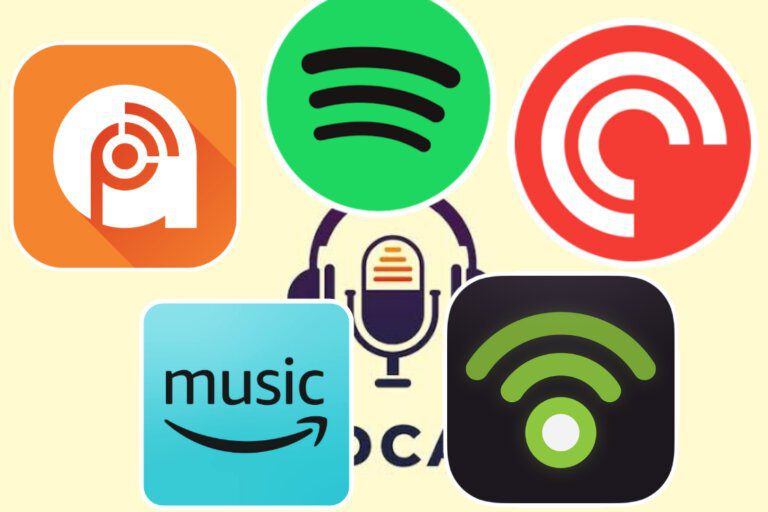Como corrigir problemas de GPS no Android
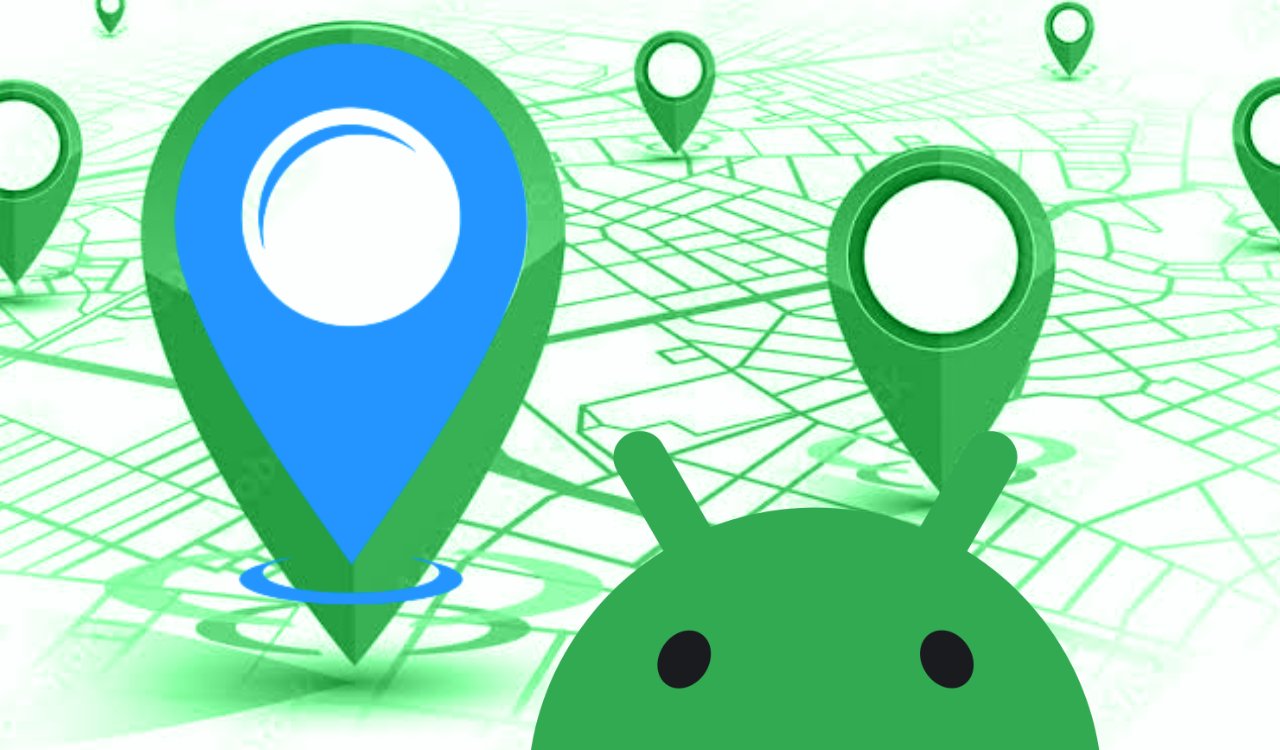
Se você já passou pela frustração de ver o GPS do seu celular não funcionar como deveria, saiba que não está sozinho. Ter problemas com o GPS no Android pode ser irritante, especialmente quando você depende dele para navegar, pedir transporte ou até mesmo rastrear exercícios físicos.
Mas calma! Neste artigo, vamos explorar as possíveis causas e soluções para que você consiga resolver tudo de forma simples e prática.
Por que o GPS do Android pode não funcionar?
Antes de corrigir o problema, é importante entender por que ele acontece. Existem vários fatores que podem afetar o funcionamento do GPS no Android, como:
1. Sinal fraco: Barreiras físicas, como prédios e paredes, podem interferir no sinal.
2. Configurações incorretas: O GPS pode estar no modo de baixa precisão.
3. Problemas de software: Atualizações pendentes ou bugs podem causar falhas.
4. Interferências externas: Aplicativos em segundo plano ou até mesmo capinhas metálicas podem prejudicar o desempenho.
Agora que você já sabe os motivos, vamos às soluções!
Passo a passo para corrigir problemas de GPS no Android
1. Verifique as configurações do GPS
O primeiro passo é garantir que o GPS está configurado corretamente no seu dispositivo:
- Acesse Configurações > Localização.
- Certifique-se de que o GPS está ativado.
- Escolha o modo Alta precisão para melhorar a captação do sinal.
2. Reinicie o dispositivo
Às vezes, uma simples reinicialização resolve o problema. Reinicie o seu Android e veja se o GPS volta a funcionar normalmente.
3. Atualize o sistema operacional
Manter o Android atualizado é fundamental para evitar falhas. Vá até Configurações > Sistema > Atualização de Software e verifique se há versões pendentes.
4. Limpe os dados do aplicativo de mapas
Se o problema estiver ocorrendo em um aplicativo específico, como o Google Maps, tente limpar os dados e o cache:
- Acesse Configurações > Aplicativos > Google Maps.
- Toque em Armazenamento e selecione Limpar cache e Limpar dados.
5. Use aplicativos para testar o GPS
Existem aplicativos que ajudam a testar e calibrar o GPS. Um exemplo é o GPS Test, disponível na Play Store. Ele verifica se o hardware está funcionando corretamente e pode ajudar a diagnosticar problemas.
6. Desative interferências
Alguns itens podem interferir no sinal do GPS no Android, como:
- Capas metálicas ou magnéticas.
- Bluetooth ou Wi-Fi ativados sem necessidade.
Desative esses recursos temporariamente para testar se o sinal melhora.
7. Calibre a bússola do dispositivo
Uma bússola descalibrada também pode afetar a precisão do GPS. Siga este passo:
- Abra o Google Maps.
- Faça um movimento em formato de “8” com o celular até a bússola ser recalibrada.
Quando procurar ajuda técnica?
Se nenhuma das soluções acima funcionar, pode ser um problema de hardware. Nesse caso, procure uma assistência técnica de confiança para avaliar o dispositivo.
Links úteis
Fique por dentro das últimas atualizações tecnológicas e melhore sua experiência digital com nossas dicas e novidades. Acompanhe o School Android Br no X, Facebook, Pinterest e YouTube.
FAQ – Perguntas Frequentes
Por que o GPS do meu Android está impreciso?
Isso pode ser causado por configurações incorretas, sinal fraco ou interferências externas. Siga as dicas deste artigo para corrigir o problema.
Como ativar o modo de alta precisão no Android?
Vá em Configurações > Localização e selecione o modo Alta precisão para melhorar a precisão do GPS.
É necessário atualizar o Android para corrigir problemas de GPS?
Sim, manter o sistema atualizado pode resolver bugs e melhorar o desempenho do GPS.